En este artículo, explicaremos todo el proceso de inicio de sesión en la pantalla de administración de Melp, la creación de un cuestionario y su publicación.
Acceder a la pantalla de administración
Haga clic en la siguiente URL e introduzca su dirección de correo electrónico y su contraseña para acceder a la pantalla de administración de Melp.
https://www.melp.life/manegement/login?locale=es
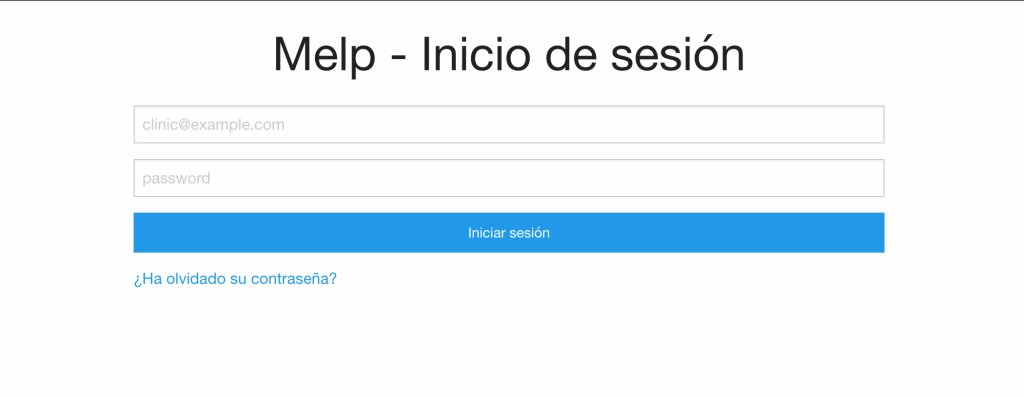
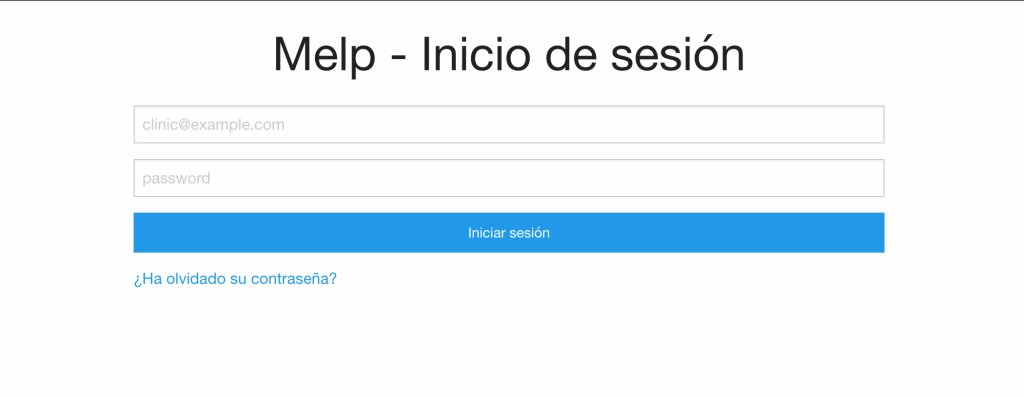
Haga clic en la pestaña "Configuración del cuestionario"
Después de iniciar la sesión, verá la pantalla "Lista de cuestionarios".
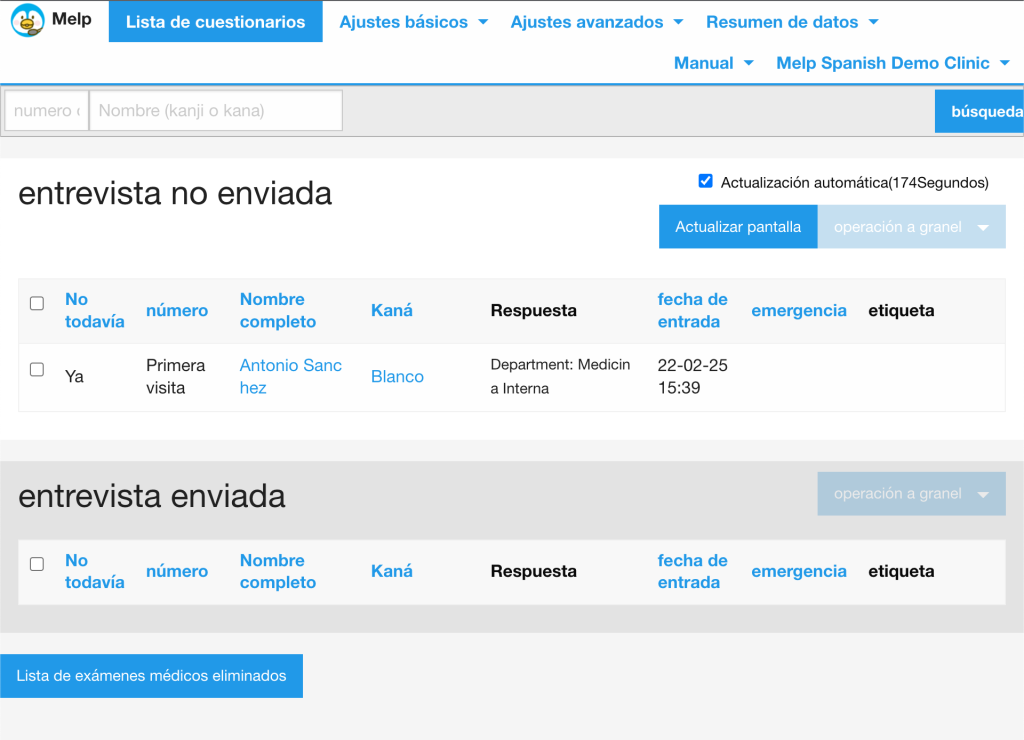
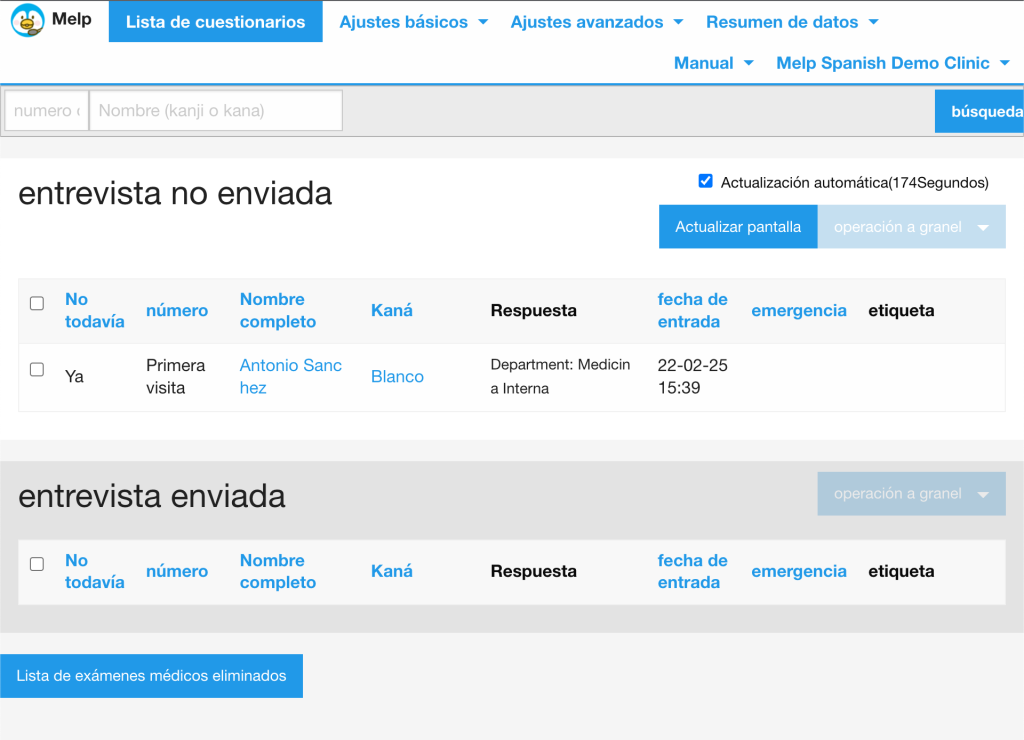
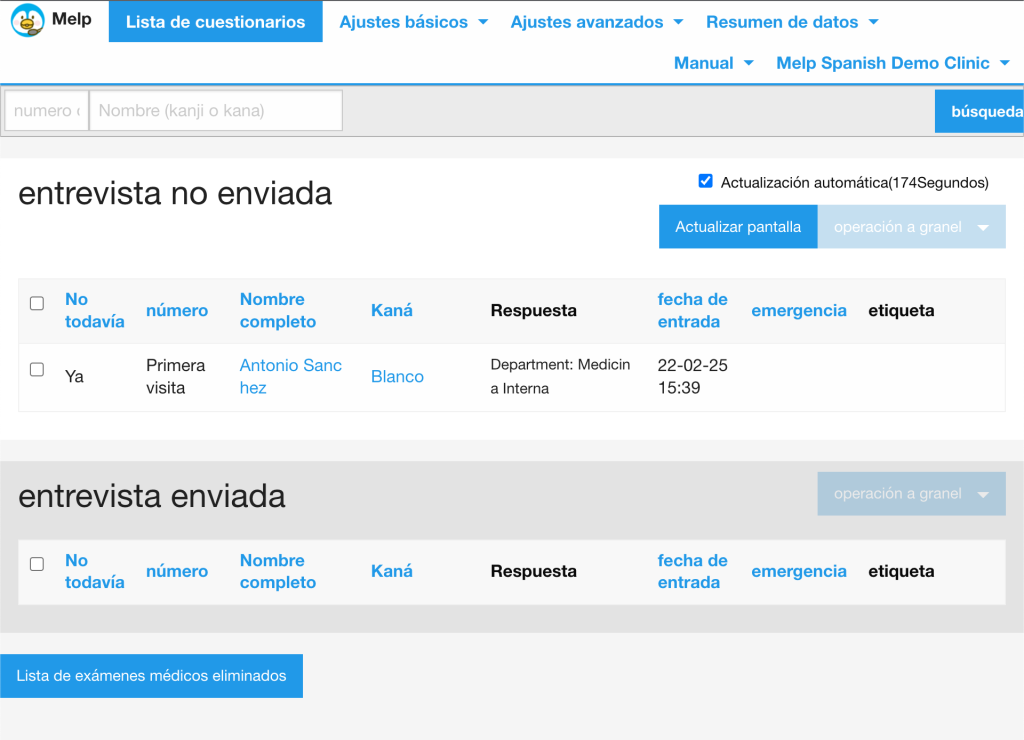
Haga clic en la pestaña "Configuración del cuestionario" de la cabecera para ir a la pantalla de creación de cuestionarios. Verá las 2 secciones "Cuestionario para pacientes" y "Cuestionario para personal médico". Haga clic en el icono de edición en el "Cuestionario para pacientes".
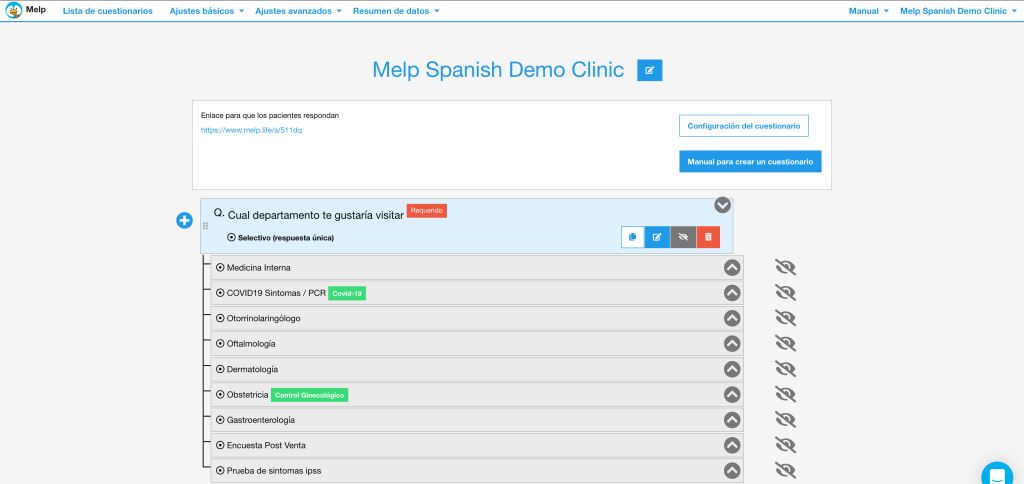
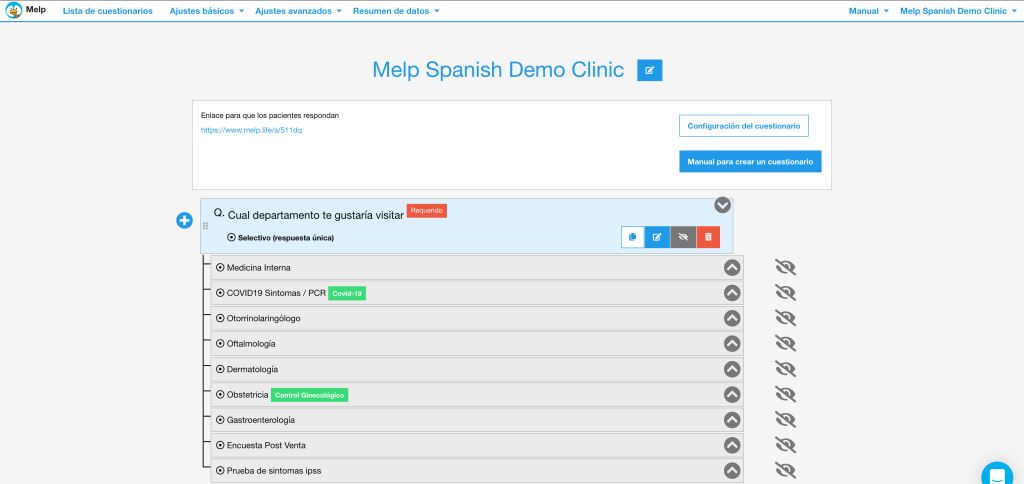
Editar el cuestionario
Por defecto, contiene una plantilla de cuestionario para cada departamento médico que hemos preparado. Por lo tanto, no es necesario crear un cuestionario desde cero, sino sólo modificar o añadir a un cuestionario plantilla existente.
Si desea modificar el cuestionario, haga clic en el icono de edición situado a la derecha del bloque de preguntas.
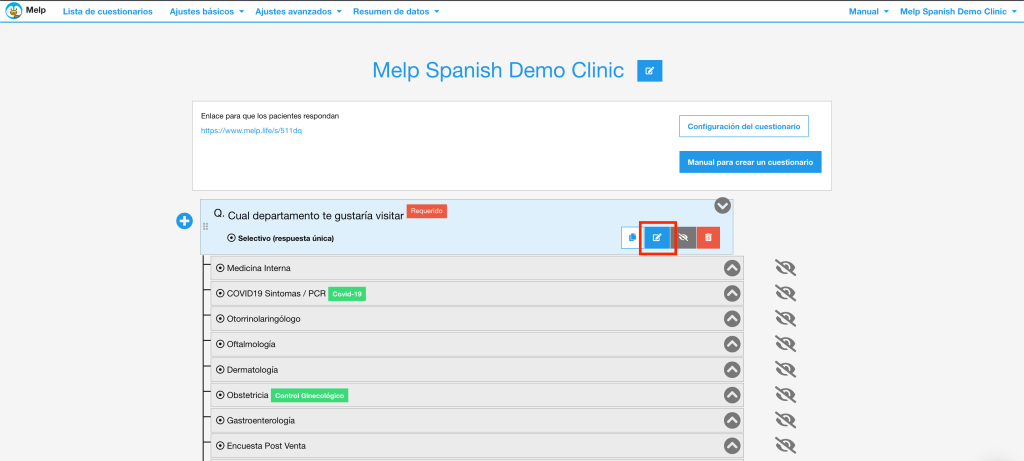
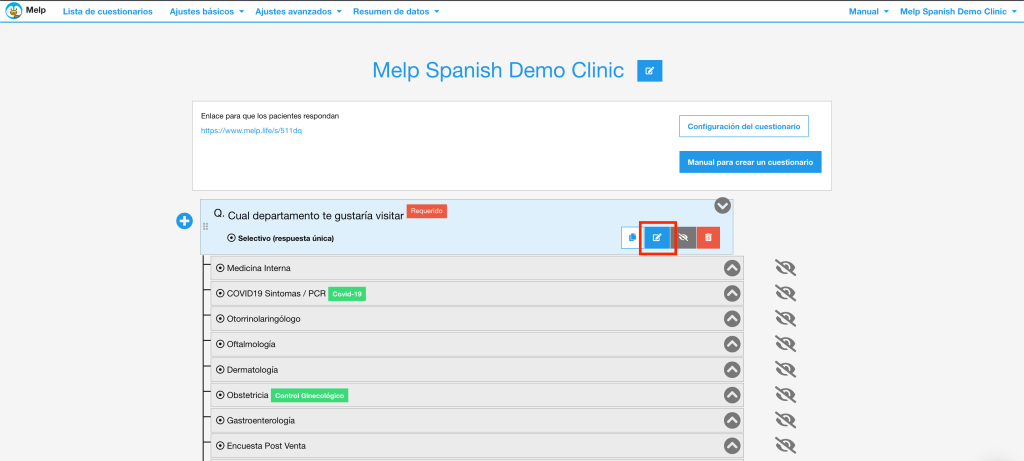
Aparecerá la pantalla de edición del cuestionario, así que edite sus preguntas y respuestas.
Proporcionamos las opciones de elección no sólo de texto, sino también de opción única, opción múltiple, imagen, esquema y firma electrónica. Para más detalles, consulte este artículo.
Pulse el botón Guardar para reflejar sus ediciones.


Publique su cuestionario editado
Cuando haya terminado de editar el cuestionario, publíquelo.
Si el contenido del cuestionario ha cambiado desde la última vez, aparecerá un botón verde "Publicar" en la parte inferior de la pantalla, así que pulse el botón "Publicar".
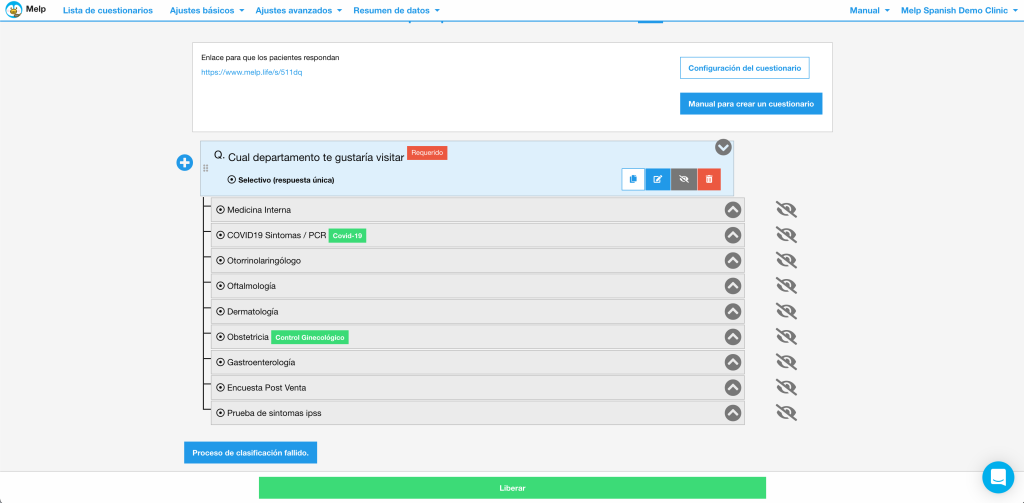
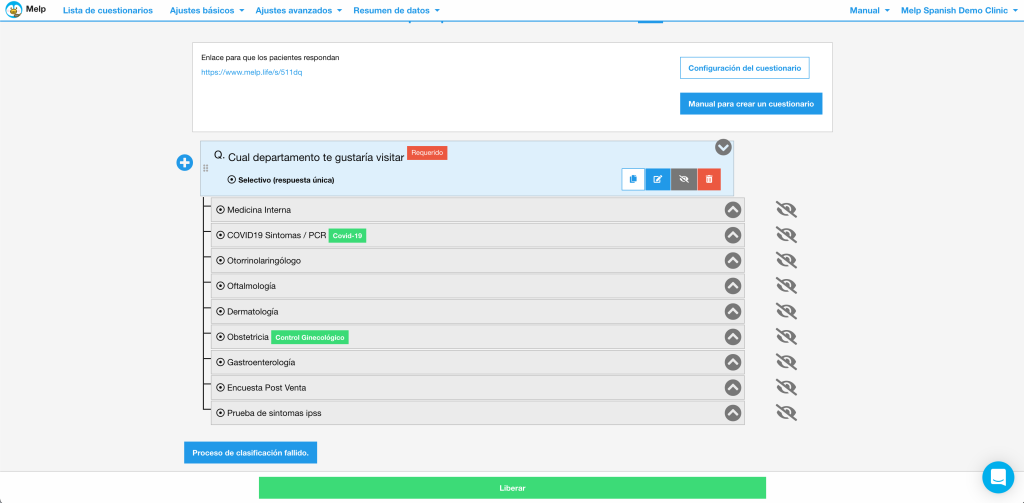
※ Puede tardar unos minutos en publicarse, así que tenga cuidado de no moverse por la pantalla o retroceder en el navegador.
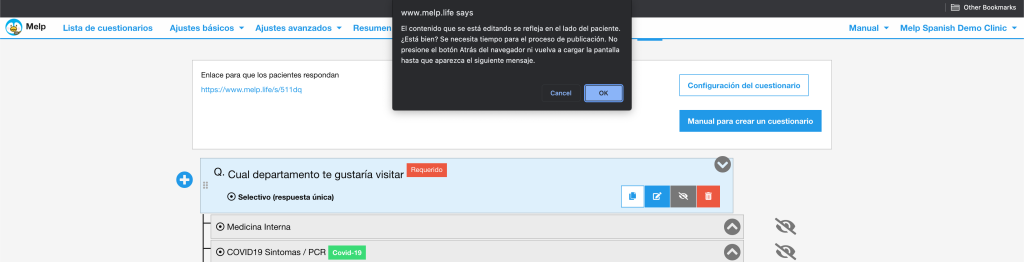
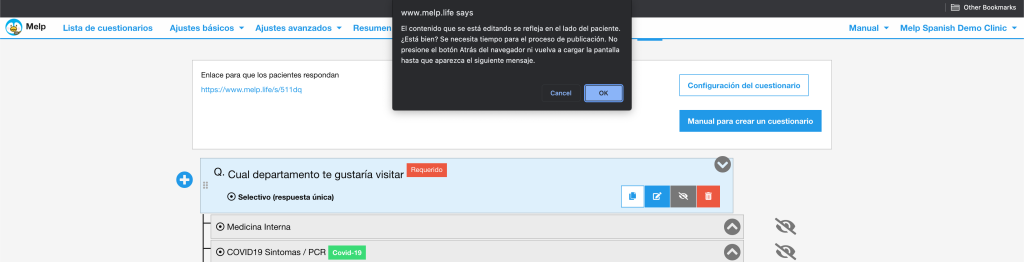
Confirmar el contenido del cuestionario médico
Para revisar el cuestionario modificado, haga clic en el botón "Cuestionarios" de la cabecera.
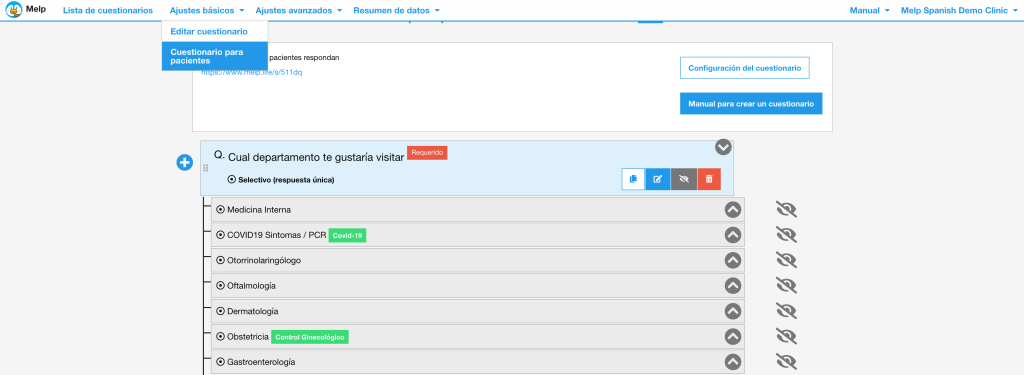
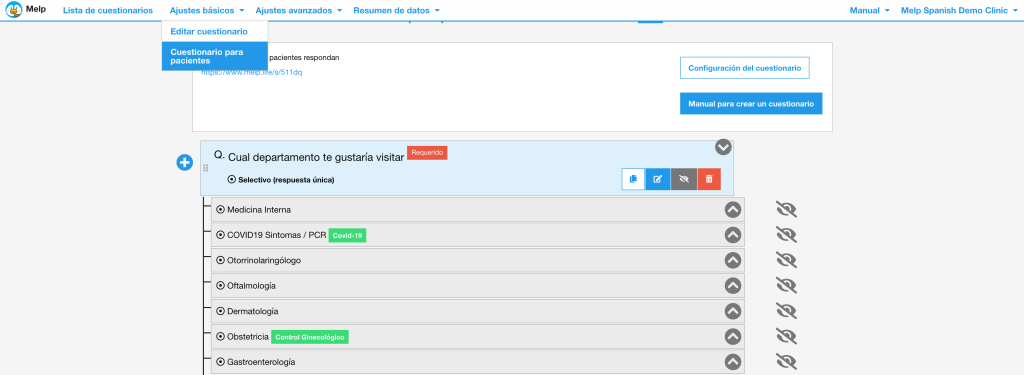
Aparecerá la pantalla del cuestionario médico, así que responda a las preguntas como un rol de paciente. Esta es la pantalla en un PC, pero se ve así en un smartphone.
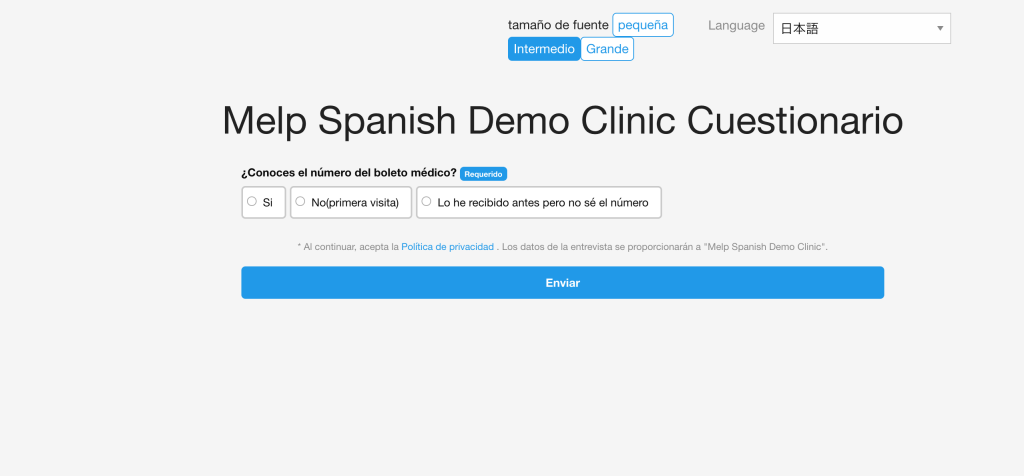
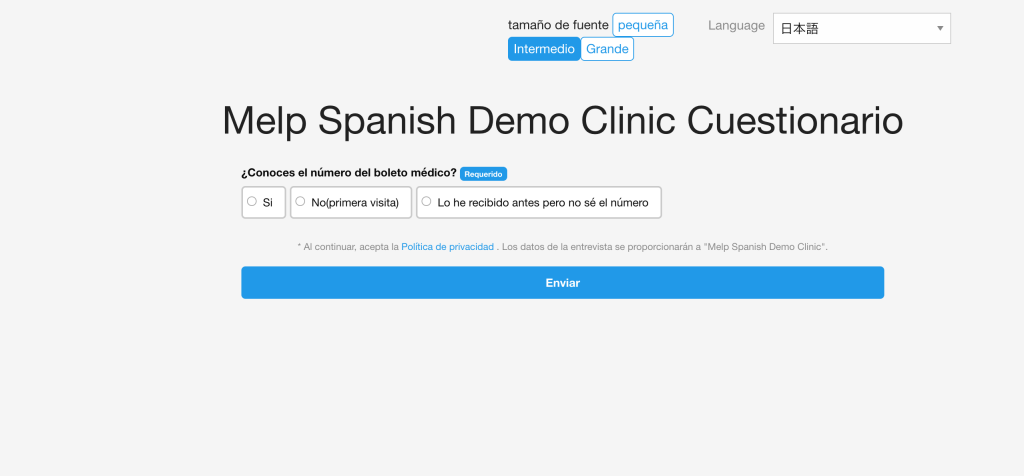
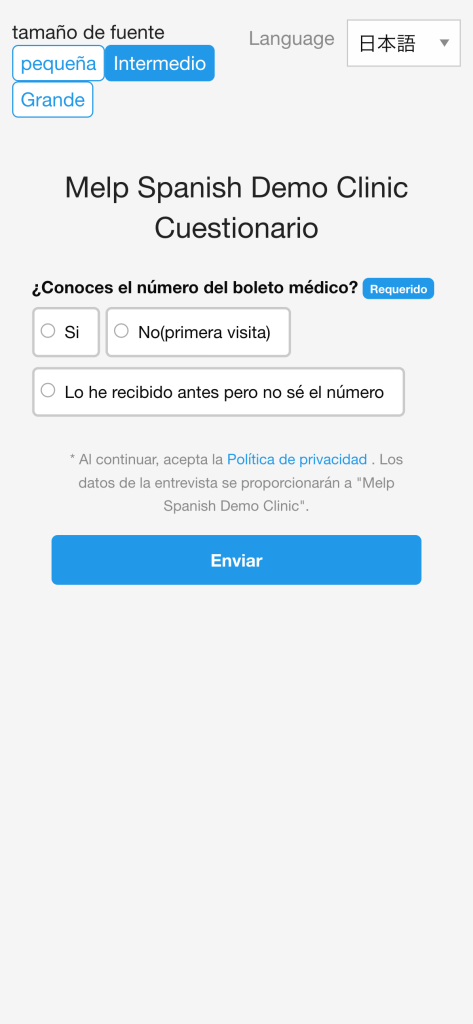
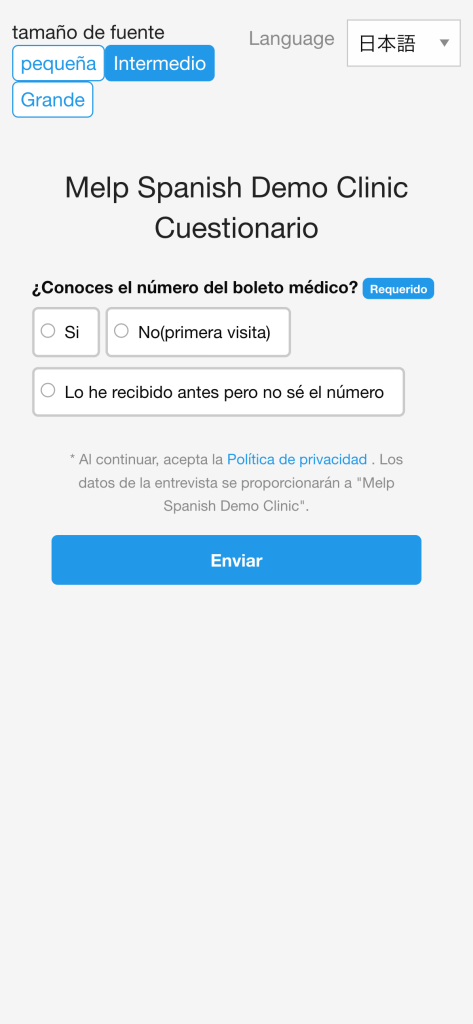
Cuando termines de introducir tu nombre, número de teléfono y otros datos básicos, aparecerá la pantalla de preguntas y respuestas médicas. Como Melp es un cuestionario médico basado en el chat, responderás en un estilo conversacional.
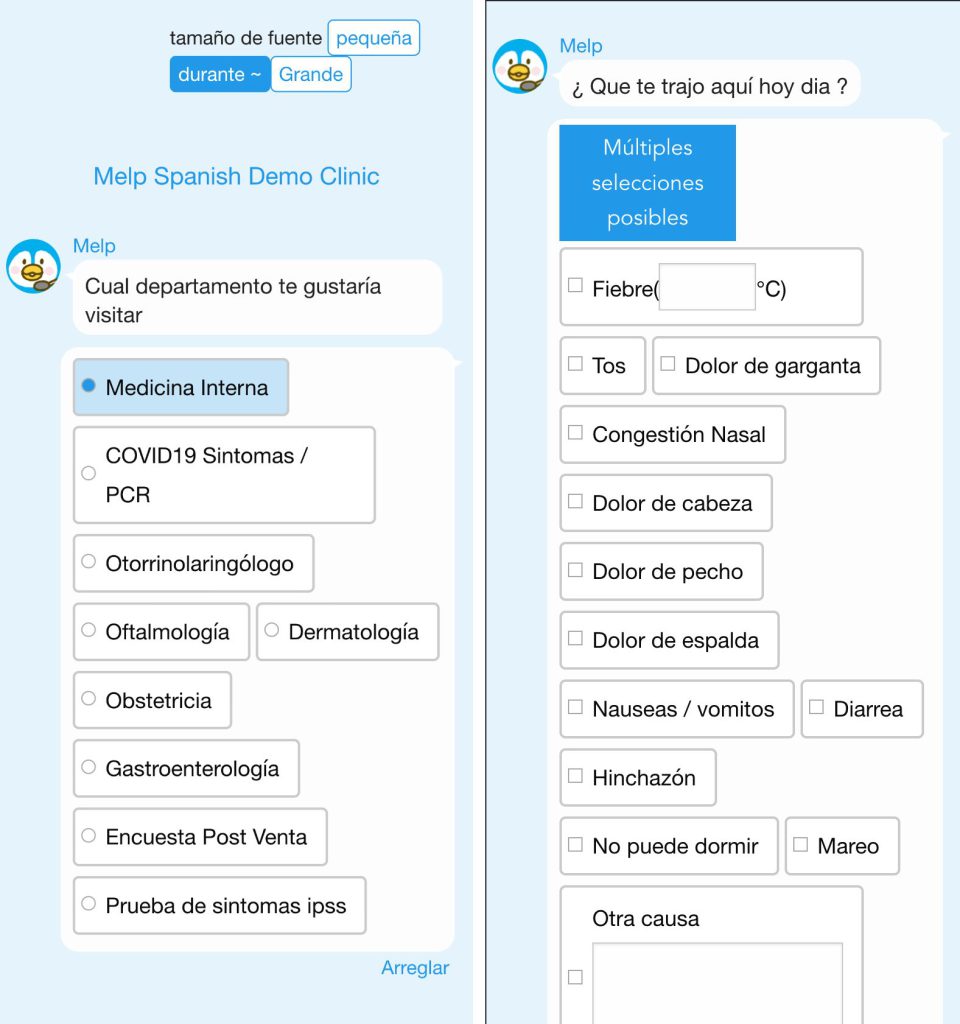
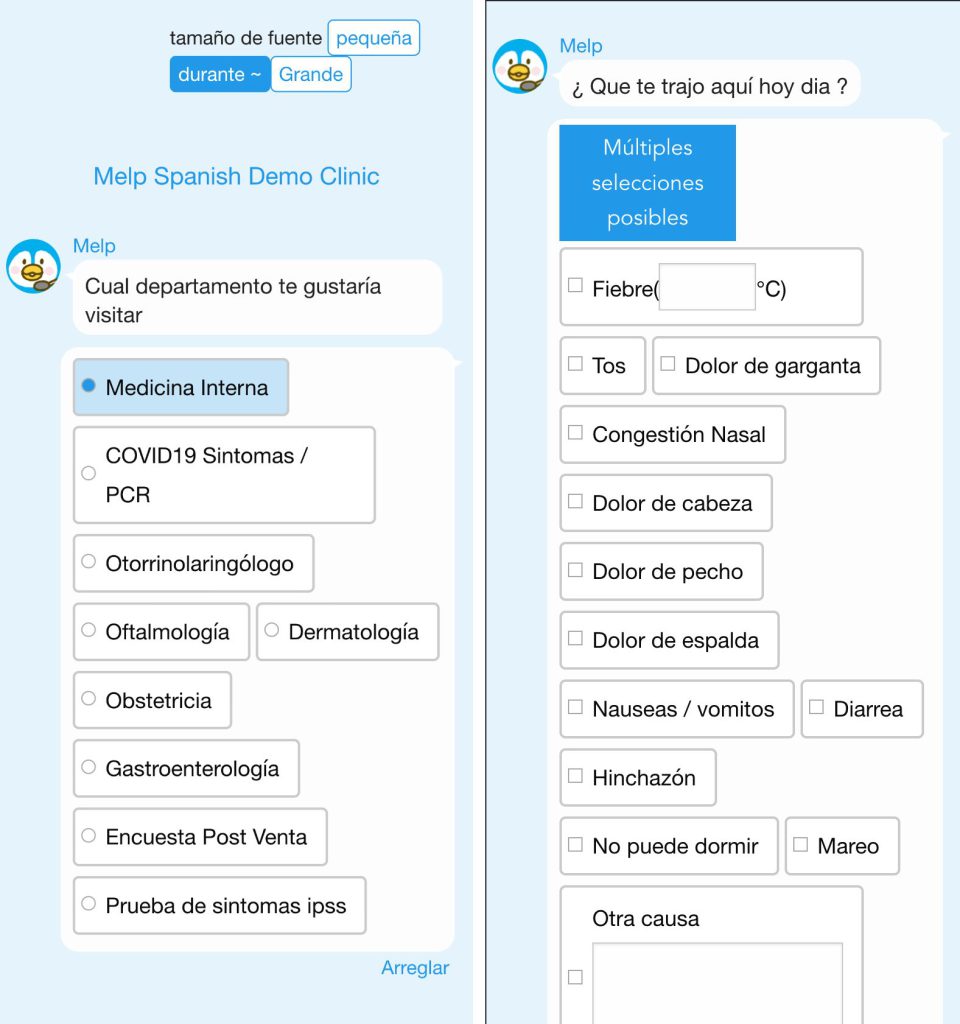
Cuando haya terminado de responder a las preguntas, haga clic en el enlace para volver a la pantalla de administración.
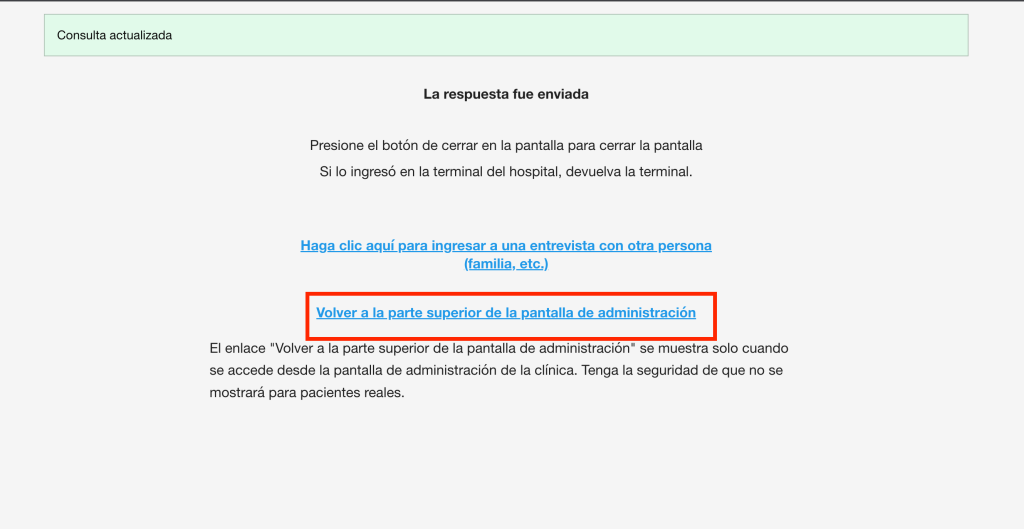
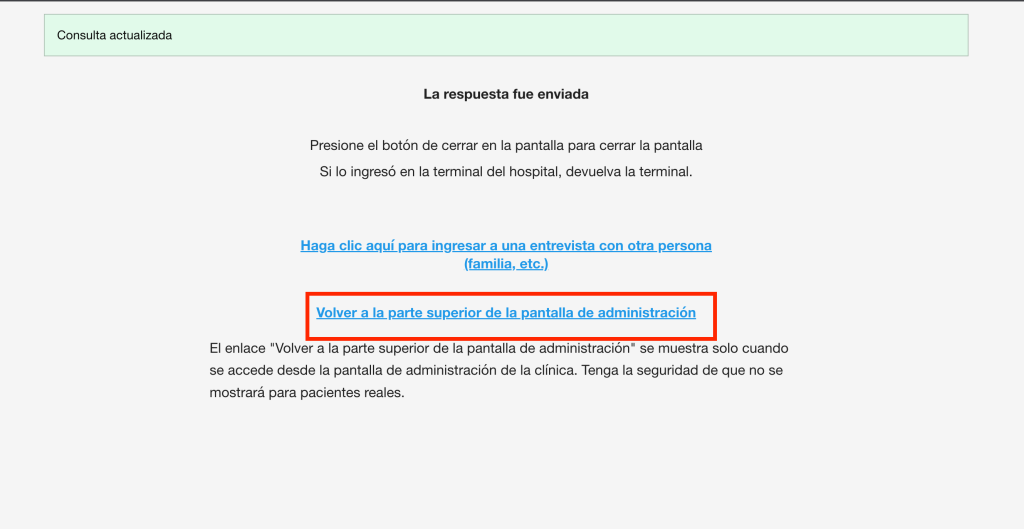
Haga clic en el nombre del paciente que acaba de responder en la pantalla de la lista de cuestionarios médicos para ver los resultados de las respuestas del cuestionario médico. También puede personalizar la visualización de los resultados de las respuestas del cuestionario médico, vea este artículo para más detalles.
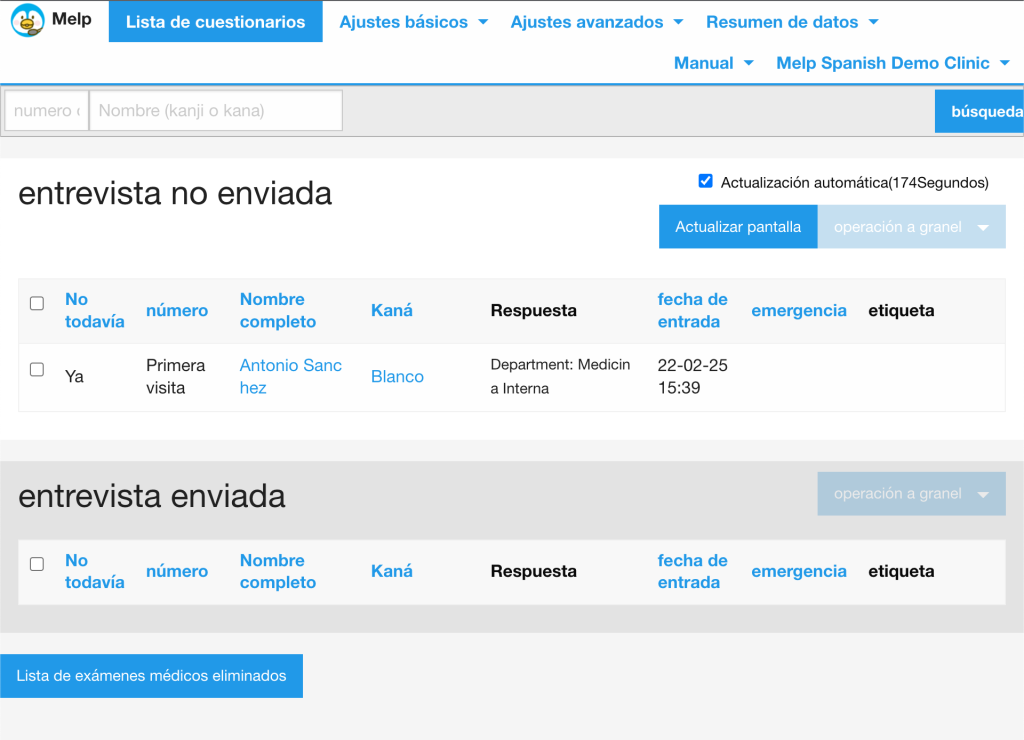
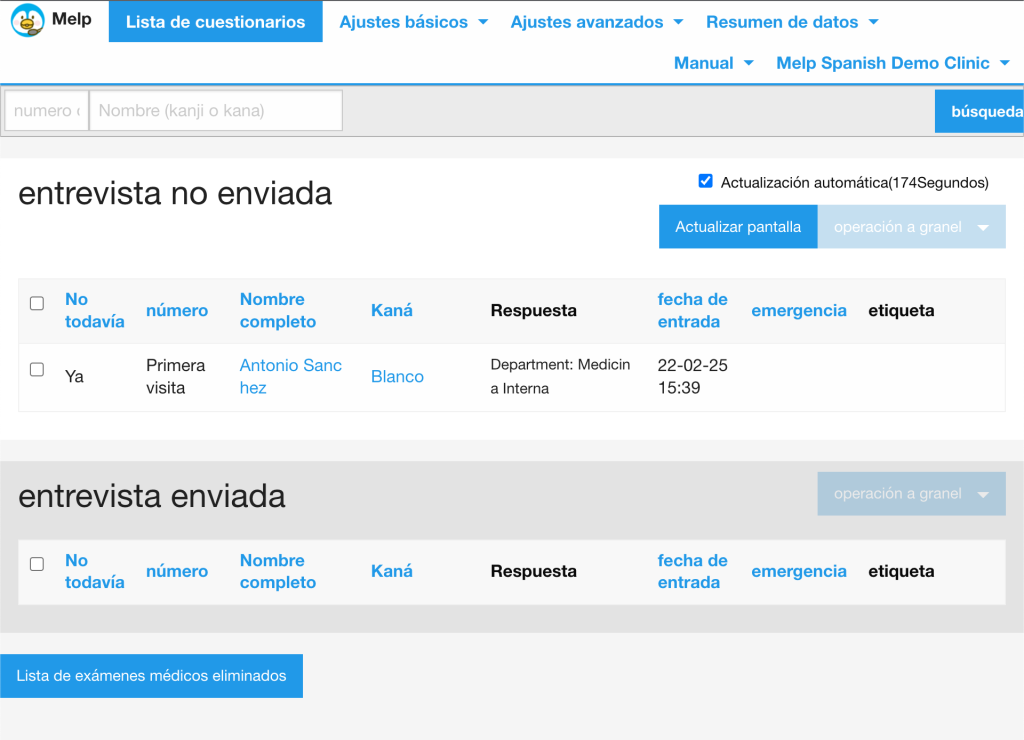
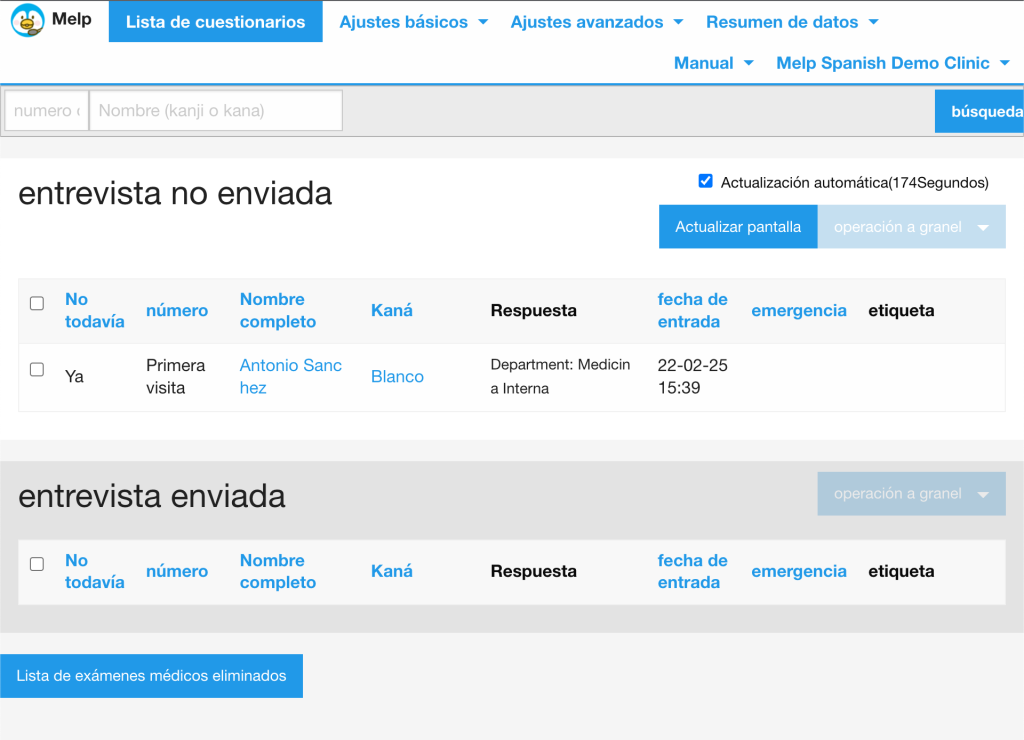
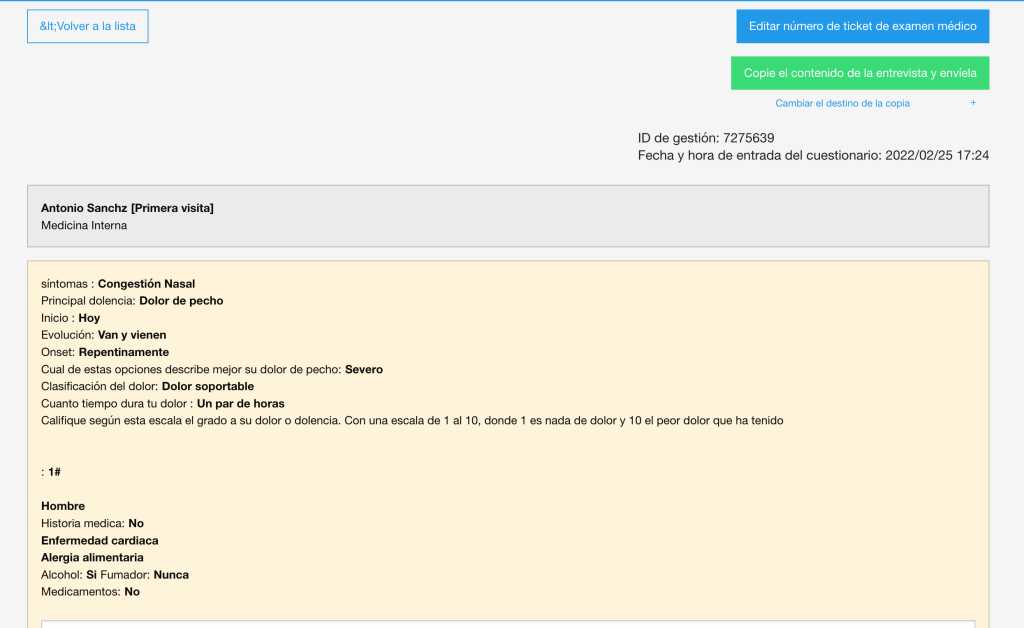
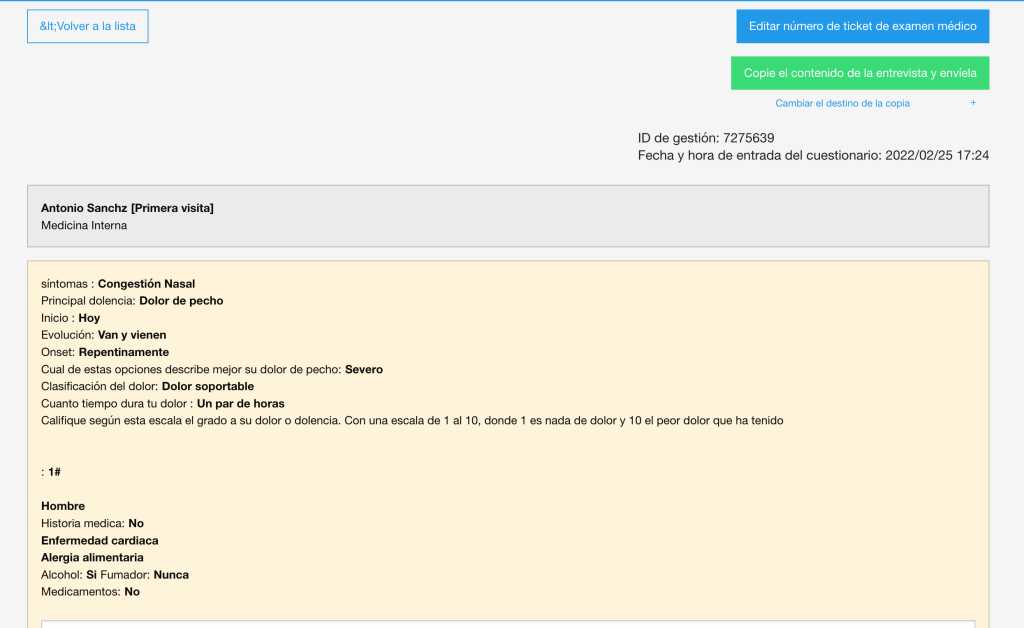
Esto completa la serie de creación y confirmación del cuestionario Melp.
